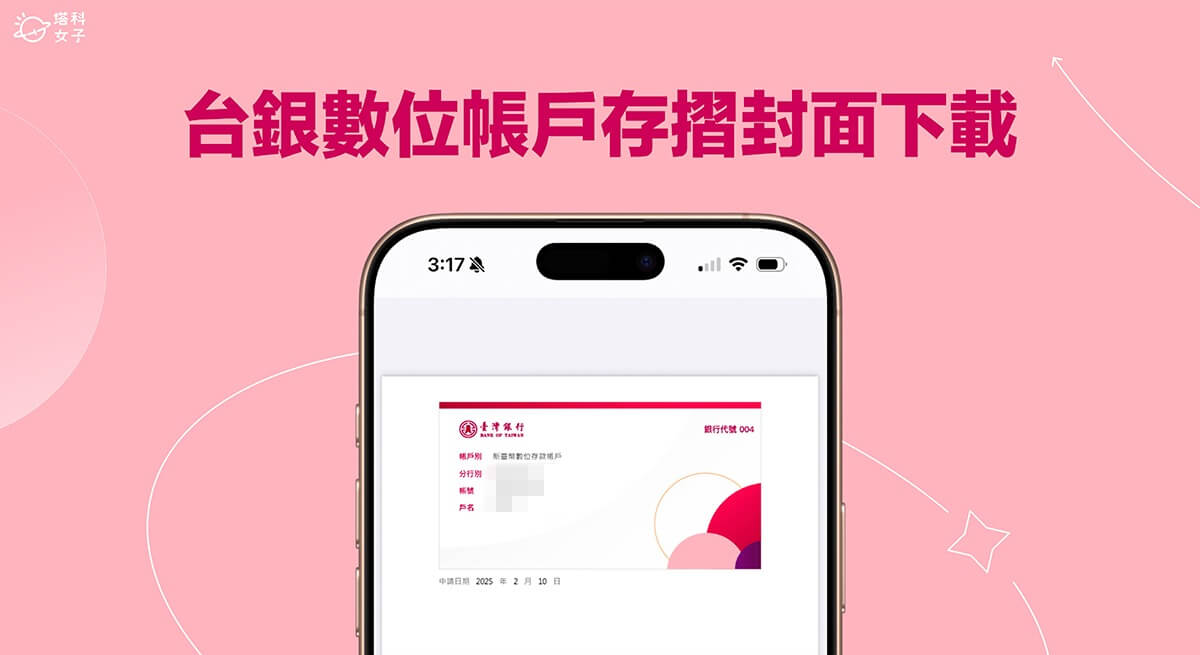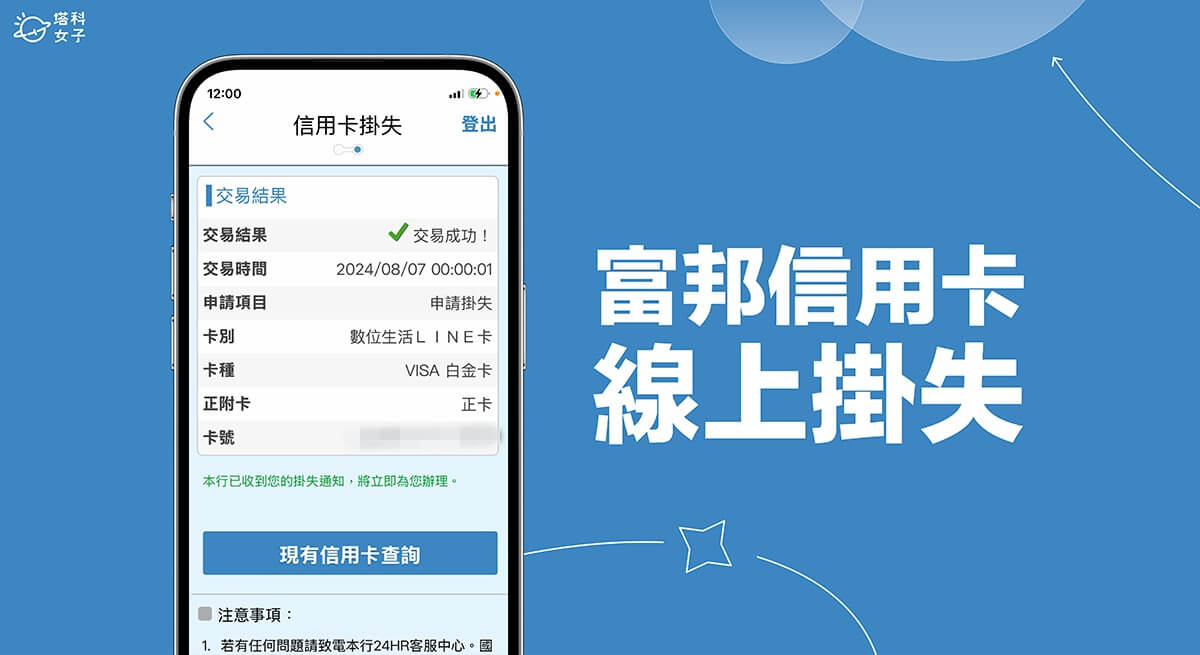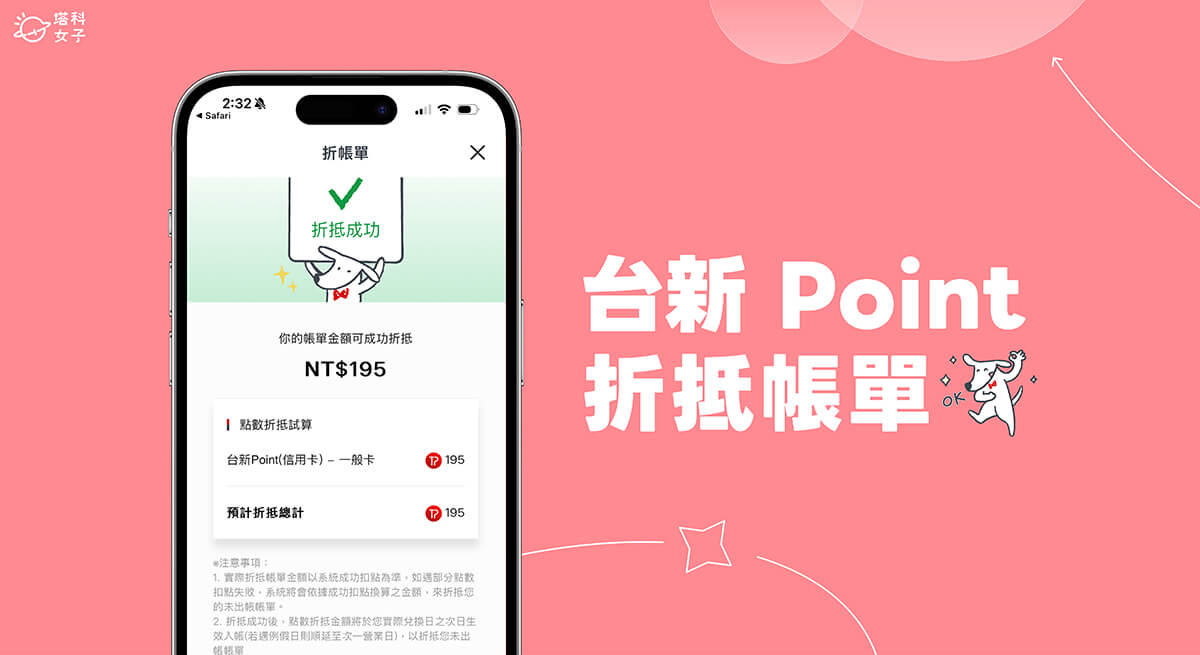我們當初在申請 Richart 數位銀行的個人帳戶時,會需要留存一些個人的基本資料,而如果你想更改原本留存的地址、手機號碼、電子郵件信箱、任職公司等資料時,我們不需要跑臨櫃,可以直接在線上變更。
接下來本篇教學會詳細教你如何在線上更改 Richart 帳戶的地址或電話號碼及電子信箱等個人資料。


更改 Richart 銀行帳戶的個人基本資料
- 透過 Richart App 可更改手機號碼、電子郵件信箱
- 透過台新銀行線上櫃檯網頁版可更改地址、任職公司等資訊
如何更改 Richart 帳戶的手機號碼、電子郵件信箱?
如果你想更改當初申辦 Richart 時所留存的手機號碼或電子信箱,我們可以直接在 Richart App 內更改,請依照以下步驟:
- 在 iPhone 或 Android 手機開啟 Richart App,將底部的功能頁切換到「我的」分頁,然後點選左上角的「設定/齒輪」圖示。
- 在設定頁面的「個人」欄位,點選「個人資訊修改」。
- 在聯絡資訊頁面上,點選「編輯內容」後,你就可以更改自己在 Richart 帳戶所留存的「電子信箱」及「手機號碼」。
如何更改 Richart 帳戶的通訊地址、任職公司等資料?
如果你想更改 Richart 個人帳戶內的通訊地址或任職公司等資訊,那我們無法直接在 Richart App 內更改,需要開啟「台新銀行線上櫃檯」網頁版來變更,無論你用手機或電腦都可以。
- 首先,請使用手機或電腦的瀏覽器開啟台新銀行線上櫃檯網頁版(點我開啟)。
- 點選「個人資料維護」後,按一下「個人資料更新」。
- 輸入你在 Richart 留存的身分證字號及行動電話,然後輸入圖片驗證碼,點選「下一步」。
- 接收手機上的簡訊驗證碼並輸入來驗證,然後點選「下一步」。
- 在基本資料欄位內,你可以變更 Richart 個人帳戶的通訊電話、任職公司、公司電話、地址等個人資料。
- 更改完成並確認後,點選「確認送出」。
- 看到「資料更新完成」頁面後,代表你已經成功更改 Richart 個人帳戶內的基本資料囉!
總結
只要透過本文教學的步驟即可免跑臨櫃直接線上更改 Richart 個人帳戶的基本資料,包含地址、電子信箱及手機號碼等資料。